La chiamata di funzioni consente di collegare i modelli a strumenti e API esterni. Anziché generare risposte di testo, il modello determina quando chiamare funzioni specifiche e fornisce i parametri necessari per eseguire azioni nel mondo reale. Ciò consente al modello di fungere da ponte tra il linguaggio naturale e le azioni e i dati del mondo reale. La chiamata di funzione ha tre casi d'uso principali:
- Aumentare le conoscenze:accedi alle informazioni da fonti esterne come database, API e knowledge base.
- Estendi le funzionalità: utilizza strumenti esterni per eseguire calcoli ed estendere i limiti del modello, ad esempio utilizzando una calcolatrice o creando grafici.
- Esegui azioni:interagisci con sistemi esterni utilizzando API, ad esempio pianificare appuntamenti, creare fatture, inviare email o controllare dispositivi per la smart home.
Python
from google import genai
from google.genai import types
# Define the function declaration for the model
schedule_meeting_function = {
"name": "schedule_meeting",
"description": "Schedules a meeting with specified attendees at a given time and date.",
"parameters": {
"type": "object",
"properties": {
"attendees": {
"type": "array",
"items": {"type": "string"},
"description": "List of people attending the meeting.",
},
"date": {
"type": "string",
"description": "Date of the meeting (e.g., '2024-07-29')",
},
"time": {
"type": "string",
"description": "Time of the meeting (e.g., '15:00')",
},
"topic": {
"type": "string",
"description": "The subject or topic of the meeting.",
},
},
"required": ["attendees", "date", "time", "topic"],
},
}
# Configure the client and tools
client = genai.Client()
tools = types.Tool(function_declarations=[schedule_meeting_function])
config = types.GenerateContentConfig(tools=[tools])
# Send request with function declarations
response = client.models.generate_content(
model="gemini-2.5-flash",
contents="Schedule a meeting with Bob and Alice for 03/14/2025 at 10:00 AM about the Q3 planning.",
config=config,
)
# Check for a function call
if response.candidates[0].content.parts[0].function_call:
function_call = response.candidates[0].content.parts[0].function_call
print(f"Function to call: {function_call.name}")
print(f"Arguments: {function_call.args}")
# In a real app, you would call your function here:
# result = schedule_meeting(**function_call.args)
else:
print("No function call found in the response.")
print(response.text)
JavaScript
import { GoogleGenAI, Type } from '@google/genai';
// Configure the client
const ai = new GoogleGenAI({});
// Define the function declaration for the model
const scheduleMeetingFunctionDeclaration = {
name: 'schedule_meeting',
description: 'Schedules a meeting with specified attendees at a given time and date.',
parameters: {
type: Type.OBJECT,
properties: {
attendees: {
type: Type.ARRAY,
items: { type: Type.STRING },
description: 'List of people attending the meeting.',
},
date: {
type: Type.STRING,
description: 'Date of the meeting (e.g., "2024-07-29")',
},
time: {
type: Type.STRING,
description: 'Time of the meeting (e.g., "15:00")',
},
topic: {
type: Type.STRING,
description: 'The subject or topic of the meeting.',
},
},
required: ['attendees', 'date', 'time', 'topic'],
},
};
// Send request with function declarations
const response = await ai.models.generateContent({
model: 'gemini-2.5-flash',
contents: 'Schedule a meeting with Bob and Alice for 03/27/2025 at 10:00 AM about the Q3 planning.',
config: {
tools: [{
functionDeclarations: [scheduleMeetingFunctionDeclaration]
}],
},
});
// Check for function calls in the response
if (response.functionCalls && response.functionCalls.length > 0) {
const functionCall = response.functionCalls[0]; // Assuming one function call
console.log(`Function to call: ${functionCall.name}`);
console.log(`Arguments: ${JSON.stringify(functionCall.args)}`);
// In a real app, you would call your actual function here:
// const result = await scheduleMeeting(functionCall.args);
} else {
console.log("No function call found in the response.");
console.log(response.text);
}
REST
curl "https://generativelanguage.googleapis.com/v1beta/models/gemini-2.5-flash:generateContent" \
-H "x-goog-api-key: $GEMINI_API_KEY" \
-H 'Content-Type: application/json' \
-X POST \
-d '{
"contents": [
{
"role": "user",
"parts": [
{
"text": "Schedule a meeting with Bob and Alice for 03/27/2025 at 10:00 AM about the Q3 planning."
}
]
}
],
"tools": [
{
"functionDeclarations": [
{
"name": "schedule_meeting",
"description": "Schedules a meeting with specified attendees at a given time and date.",
"parameters": {
"type": "object",
"properties": {
"attendees": {
"type": "array",
"items": {"type": "string"},
"description": "List of people attending the meeting."
},
"date": {
"type": "string",
"description": "Date of the meeting (e.g., '2024-07-29')"
},
"time": {
"type": "string",
"description": "Time of the meeting (e.g., '15:00')"
},
"topic": {
"type": "string",
"description": "The subject or topic of the meeting."
}
},
"required": ["attendees", "date", "time", "topic"]
}
}
]
}
]
}'
Come funziona la chiamata di funzioni
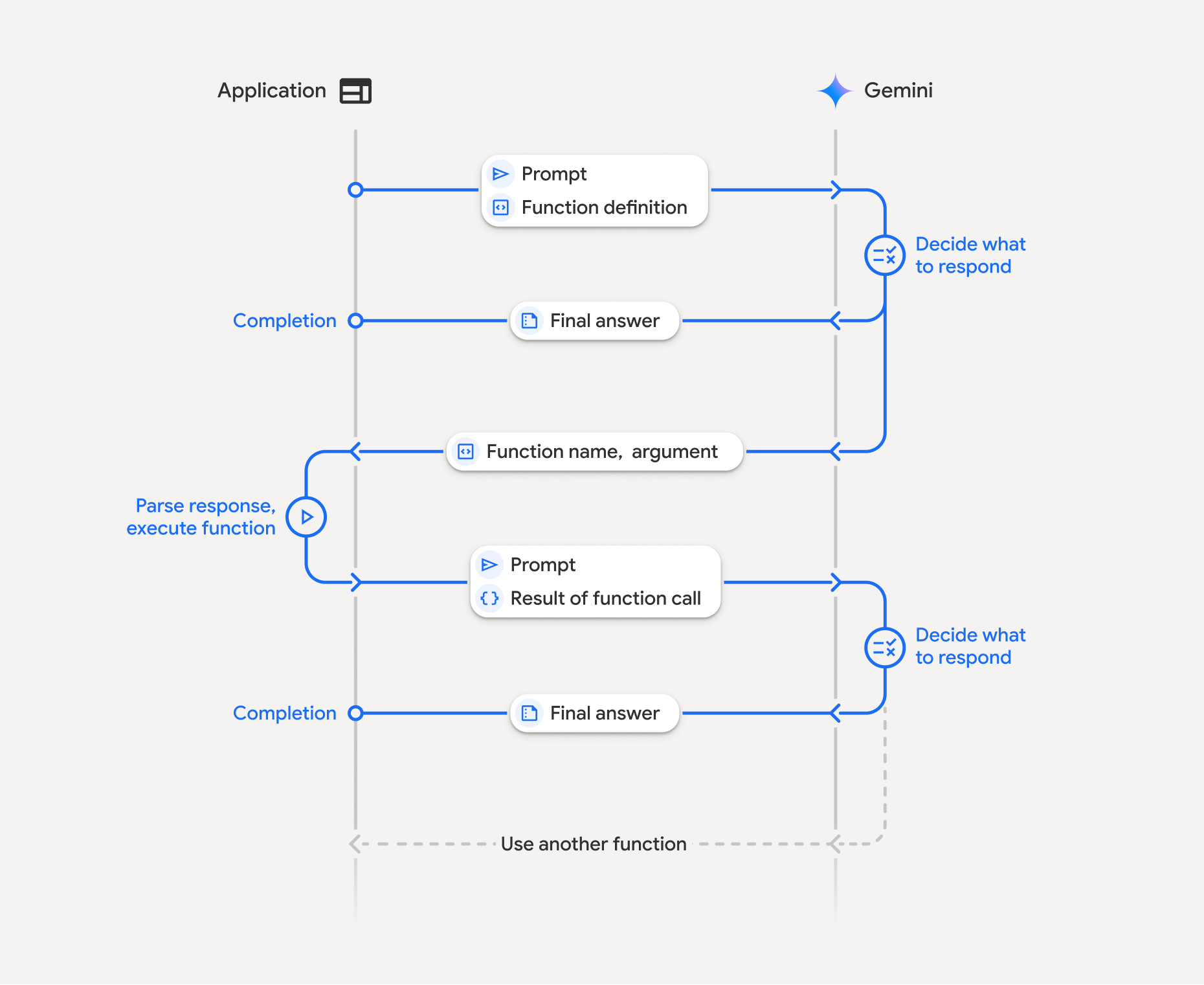
Le chiamate di funzione prevedono un'interazione strutturata tra l'applicazione, il modello e le funzioni esterne. Ecco una panoramica della procedura:
- Definisci la dichiarazione di funzione: definisci la dichiarazione di funzione nel codice dell'applicazione. Le dichiarazioni di funzione descrivono al modello il nome, i parametri e lo scopo della funzione.
- Chiama LLM con dichiarazioni di funzione:invia il prompt dell'utente insieme alle dichiarazioni di funzione al modello. Analizza la richiesta e determina se una chiamata di funzione potrebbe essere utile. In caso affermativo, risponde con un oggetto JSON strutturato.
- Esegui codice funzione (tua responsabilità): il modello non
esegue la funzione stessa. È responsabilità della tua applicazione
elaborare la risposta e verificare la chiamata di funzione, se
- Sì: estrai il nome e gli argomenti della funzione ed esegui la funzione corrispondente nella tua applicazione.
- No:il modello ha fornito una risposta di testo diretta al prompt (questo flusso è meno enfatizzato nell'esempio, ma è un risultato possibile).
- Crea una risposta intuitiva: se è stata eseguita una funzione, acquisisci il risultato e invialo di nuovo al modello in un turno successivo della conversazione. Utilizzerà il risultato per generare una risposta finale e intuitiva che incorpora le informazioni della chiamata di funzione.
Questo processo può essere ripetuto più volte, consentendo interazioni e flussi di lavoro complessi. Il modello supporta anche la chiamata di più funzioni in un singolo turno (chiamata di funzione parallela) e in sequenza (chiamata di funzione composizionale).
Passaggio 1: definisci una dichiarazione di funzione
Definisci una funzione e la relativa dichiarazione all'interno del codice dell'applicazione che consente agli utenti di impostare i valori di luminosità ed effettuare una richiesta API. Questa funzione potrebbe chiamare servizi o API esterni.
Python
# Define a function that the model can call to control smart lights
set_light_values_declaration = {
"name": "set_light_values",
"description": "Sets the brightness and color temperature of a light.",
"parameters": {
"type": "object",
"properties": {
"brightness": {
"type": "integer",
"description": "Light level from 0 to 100. Zero is off and 100 is full brightness",
},
"color_temp": {
"type": "string",
"enum": ["daylight", "cool", "warm"],
"description": "Color temperature of the light fixture, which can be `daylight`, `cool` or `warm`.",
},
},
"required": ["brightness", "color_temp"],
},
}
# This is the actual function that would be called based on the model's suggestion
def set_light_values(brightness: int, color_temp: str) -> dict[str, int | str]:
"""Set the brightness and color temperature of a room light. (mock API).
Args:
brightness: Light level from 0 to 100. Zero is off and 100 is full brightness
color_temp: Color temperature of the light fixture, which can be `daylight`, `cool` or `warm`.
Returns:
A dictionary containing the set brightness and color temperature.
"""
return {"brightness": brightness, "colorTemperature": color_temp}
JavaScript
import { Type } from '@google/genai';
// Define a function that the model can call to control smart lights
const setLightValuesFunctionDeclaration = {
name: 'set_light_values',
description: 'Sets the brightness and color temperature of a light.',
parameters: {
type: Type.OBJECT,
properties: {
brightness: {
type: Type.NUMBER,
description: 'Light level from 0 to 100. Zero is off and 100 is full brightness',
},
color_temp: {
type: Type.STRING,
enum: ['daylight', 'cool', 'warm'],
description: 'Color temperature of the light fixture, which can be `daylight`, `cool` or `warm`.',
},
},
required: ['brightness', 'color_temp'],
},
};
/**
* Set the brightness and color temperature of a room light. (mock API)
* @param {number} brightness - Light level from 0 to 100. Zero is off and 100 is full brightness
* @param {string} color_temp - Color temperature of the light fixture, which can be `daylight`, `cool` or `warm`.
* @return {Object} A dictionary containing the set brightness and color temperature.
*/
function setLightValues(brightness, color_temp) {
return {
brightness: brightness,
colorTemperature: color_temp
};
}
Passaggio 2: chiama il modello con le dichiarazioni di funzione
Una volta definite le dichiarazioni di funzione, puoi chiedere al modello di utilizzarle. Analizza il prompt e le dichiarazioni di funzione e decide se rispondere direttamente o chiamare una funzione. Se viene chiamata una funzione, l'oggetto della risposta conterrà un suggerimento di chiamata di funzione.
Python
from google.genai import types
# Configure the client and tools
client = genai.Client()
tools = types.Tool(function_declarations=[set_light_values_declaration])
config = types.GenerateContentConfig(tools=[tools])
# Define user prompt
contents = [
types.Content(
role="user", parts=[types.Part(text="Turn the lights down to a romantic level")]
)
]
# Send request with function declarations
response = client.models.generate_content(
model="gemini-2.5-flash",
contents=contents
config=config,
)
print(response.candidates[0].content.parts[0].function_call)
JavaScript
import { GoogleGenAI } from '@google/genai';
// Generation config with function declaration
const config = {
tools: [{
functionDeclarations: [setLightValuesFunctionDeclaration]
}]
};
// Configure the client
const ai = new GoogleGenAI({});
// Define user prompt
const contents = [
{
role: 'user',
parts: [{ text: 'Turn the lights down to a romantic level' }]
}
];
// Send request with function declarations
const response = await ai.models.generateContent({
model: 'gemini-2.5-flash',
contents: contents,
config: config
});
console.log(response.functionCalls[0]);
Il modello restituisce quindi un oggetto functionCall in uno schema compatibile con OpenAPI che specifica come chiamare una o più delle funzioni dichiarate per rispondere alla domanda dell'utente.
Python
id=None args={'color_temp': 'warm', 'brightness': 25} name='set_light_values'
JavaScript
{
name: 'set_light_values',
args: { brightness: 25, color_temp: 'warm' }
}
Passaggio 3: esegui il codice della funzione set_light_values
Estrai i dettagli della chiamata di funzione dalla risposta del modello, analizza gli argomenti
ed esegui la funzione set_light_values.
Python
# Extract tool call details, it may not be in the first part.
tool_call = response.candidates[0].content.parts[0].function_call
if tool_call.name == "set_light_values":
result = set_light_values(**tool_call.args)
print(f"Function execution result: {result}")
JavaScript
// Extract tool call details
const tool_call = response.functionCalls[0]
let result;
if (tool_call.name === 'set_light_values') {
result = setLightValues(tool_call.args.brightness, tool_call.args.color_temp);
console.log(`Function execution result: ${JSON.stringify(result)}`);
}
Passaggio 4: crea una risposta intuitiva con il risultato della funzione e chiama di nuovo il modello
Infine, invia il risultato dell'esecuzione della funzione al modello in modo che possa incorporare queste informazioni nella risposta finale all'utente.
Python
from google import genai
from google.genai import types
# Create a function response part
function_response_part = types.Part.from_function_response(
name=tool_call.name,
response={"result": result},
)
# Append function call and result of the function execution to contents
contents.append(response.candidates[0].content) # Append the content from the model's response.
contents.append(types.Content(role="user", parts=[function_response_part])) # Append the function response
client = genai.Client()
final_response = client.models.generate_content(
model="gemini-2.5-flash",
config=config,
contents=contents,
)
print(final_response.text)
JavaScript
// Create a function response part
const function_response_part = {
name: tool_call.name,
response: { result }
}
// Append function call and result of the function execution to contents
contents.push(response.candidates[0].content);
contents.push({ role: 'user', parts: [{ functionResponse: function_response_part }] });
// Get the final response from the model
const final_response = await ai.models.generateContent({
model: 'gemini-2.5-flash',
contents: contents,
config: config
});
console.log(final_response.text);
In questo modo il flusso di chiamata della funzione è completato. Il modello ha utilizzato correttamente la funzione set_light_values per eseguire l'azione di richiesta dell'utente.
Dichiarazioni di funzione
Quando implementi la chiamata di funzione in un prompt, crei un oggetto tools,
che contiene uno o più function declarations. Definisci le funzioni utilizzando
JSON, in particolare con un sottoinsieme di selezione
del formato dello schema OpenAPI. Una
singola dichiarazione di funzione può includere i seguenti parametri:
name(stringa): un nome univoco per la funzione (get_weather_forecast,send_email). Utilizza nomi descrittivi senza spazi o caratteri speciali (utilizza trattini bassi o camelCase).description(stringa): una spiegazione chiara e dettagliata dello scopo e delle funzionalità della funzione. Questo è fondamentale per consentire al modello di capire quando utilizzare la funzione. Sii specifico e fornisci esempi, se utili ("Trova i cinema in base alla posizione e, facoltativamente, al titolo del film attualmente in programmazione nei cinema").parameters(oggetto): definisce i parametri di input previsti dalla funzione.type(stringa): specifica il tipo di dati complessivo, ad esempioobject.properties(oggetto): elenca i singoli parametri, ognuno con:type(stringa): il tipo di dati del parametro, ad esempiostring,integer,boolean, array.description(stringa): una descrizione dello scopo e del formato del parametro. Fornisci esempi e vincoli ("La città e lo stato, ad es. "San Francisco, CA" o un codice postale, ad esempio '95616'.").enum(array, facoltativo): se i valori dei parametri provengono da un insieme fisso, utilizza "enum" per elencare i valori consentiti anziché descriverli semplicemente nella descrizione. Ciò migliora l'accuratezza ("enum": ["daylight", "cool", "warm"]).
required(array): un array di stringhe che elenca i nomi dei parametri obbligatori per il funzionamento della funzione.
Puoi anche creare FunctionDeclarations direttamente dalle funzioni Python utilizzando
types.FunctionDeclaration.from_callable(client=client, callable=your_function).
Chiamata di funzione con modelli di ragionamento
I modelli delle serie Gemini 3 e 2.5 utilizzano un processo interno di "ragionamento" per elaborare le richieste. Ciò migliora significativamente le prestazioni delle chiamate di funzione, consentendo al modello di determinare meglio quando chiamare una funzione e quali parametri utilizzare. Poiché l'API Gemini è stateless, i modelli utilizzano le firme di pensiero per mantenere il contesto nelle conversazioni multi-turno.
Questa sezione tratta la gestione avanzata delle firme dei pensieri ed è necessaria solo se crei manualmente richieste API (ad es. tramite REST) o manipoli la cronologia delle conversazioni.
Se utilizzi gli SDK Google GenAI (le nostre librerie ufficiali), non devi gestire questo processo. Gli SDK gestiscono automaticamente i passaggi necessari, come mostrato nell'esempio precedente.
Gestire manualmente la cronologia delle conversazioni
Se modifichi manualmente la cronologia della conversazione, anziché inviare la
risposta precedente completa, devi
gestire correttamente thought_signature incluso nel turno del modello.
Segui queste regole per assicurarti che il contesto del modello venga mantenuto:
- Restituisci sempre il
thought_signatureal modello all'interno del suoPartoriginale. - Non unire un
Partcontenente una firma con uno che non la contiene. Questo interrompe il contesto posizionale del pensiero. - Non combinare due
Partsche contengono entrambe firme, perché le stringhe della firma non possono essere unite.
Firme di pensiero di Gemini 3
In Gemini 3, qualsiasi Part di una risposta del modello
può contenere una firma del pensiero.
Sebbene in genere consigliamo di restituire le firme di tutti i tipi di Part,
il passaggio delle firme di pensiero è obbligatorio per la chiamata di funzioni. A meno che tu non
manipoli manualmente la cronologia delle conversazioni, l'SDK Google GenAI
gestirà automaticamente le firme dei pensieri.
Se manipoli manualmente la cronologia delle conversazioni, consulta la pagina Firme dei pensieri per indicazioni e dettagli completi sulla gestione delle firme dei pensieri per Gemini 3.
Ispezione delle firme del pensiero
Sebbene non sia necessario per l'implementazione, puoi esaminare la risposta per visualizzare il
thought_signature a scopo di debug o didattico.
Python
import base64
# After receiving a response from a model with thinking enabled
# response = client.models.generate_content(...)
# The signature is attached to the response part containing the function call
part = response.candidates[0].content.parts[0]
if part.thought_signature:
print(base64.b64encode(part.thought_signature).decode("utf-8"))
JavaScript
// After receiving a response from a model with thinking enabled
// const response = await ai.models.generateContent(...)
// The signature is attached to the response part containing the function call
const part = response.candidates[0].content.parts[0];
if (part.thoughtSignature) {
console.log(part.thoughtSignature);
}
Scopri di più sulle limitazioni e sull'utilizzo delle firme di pensiero e sui modelli di pensiero in generale nella pagina Pensiero.
Chiamata di funzione parallela
Oltre alla chiamata di funzioni a singolo turno, puoi anche chiamare più funzioni contemporaneamente. La chiamata di funzione parallela consente di eseguire più funzioni contemporaneamente e viene utilizzata quando le funzioni non dipendono l'una dall'altra. Questa funzionalità è utile in scenari come la raccolta di dati da più origini indipendenti, ad esempio il recupero dei dettagli dei clienti da database diversi o il controllo dei livelli di inventario in vari magazzini o l'esecuzione di più azioni, ad esempio la trasformazione del tuo appartamento in una discoteca.
Python
power_disco_ball = {
"name": "power_disco_ball",
"description": "Powers the spinning disco ball.",
"parameters": {
"type": "object",
"properties": {
"power": {
"type": "boolean",
"description": "Whether to turn the disco ball on or off.",
}
},
"required": ["power"],
},
}
start_music = {
"name": "start_music",
"description": "Play some music matching the specified parameters.",
"parameters": {
"type": "object",
"properties": {
"energetic": {
"type": "boolean",
"description": "Whether the music is energetic or not.",
},
"loud": {
"type": "boolean",
"description": "Whether the music is loud or not.",
},
},
"required": ["energetic", "loud"],
},
}
dim_lights = {
"name": "dim_lights",
"description": "Dim the lights.",
"parameters": {
"type": "object",
"properties": {
"brightness": {
"type": "number",
"description": "The brightness of the lights, 0.0 is off, 1.0 is full.",
}
},
"required": ["brightness"],
},
}
JavaScript
import { Type } from '@google/genai';
const powerDiscoBall = {
name: 'power_disco_ball',
description: 'Powers the spinning disco ball.',
parameters: {
type: Type.OBJECT,
properties: {
power: {
type: Type.BOOLEAN,
description: 'Whether to turn the disco ball on or off.'
}
},
required: ['power']
}
};
const startMusic = {
name: 'start_music',
description: 'Play some music matching the specified parameters.',
parameters: {
type: Type.OBJECT,
properties: {
energetic: {
type: Type.BOOLEAN,
description: 'Whether the music is energetic or not.'
},
loud: {
type: Type.BOOLEAN,
description: 'Whether the music is loud or not.'
}
},
required: ['energetic', 'loud']
}
};
const dimLights = {
name: 'dim_lights',
description: 'Dim the lights.',
parameters: {
type: Type.OBJECT,
properties: {
brightness: {
type: Type.NUMBER,
description: 'The brightness of the lights, 0.0 is off, 1.0 is full.'
}
},
required: ['brightness']
}
};
Configura la modalità di chiamata di funzione per consentire l'utilizzo di tutti gli strumenti specificati. Per saperne di più, puoi leggere informazioni sulla configurazione della chiamata di funzione.
Python
from google import genai
from google.genai import types
# Configure the client and tools
client = genai.Client()
house_tools = [
types.Tool(function_declarations=[power_disco_ball, start_music, dim_lights])
]
config = types.GenerateContentConfig(
tools=house_tools,
automatic_function_calling=types.AutomaticFunctionCallingConfig(
disable=True
),
# Force the model to call 'any' function, instead of chatting.
tool_config=types.ToolConfig(
function_calling_config=types.FunctionCallingConfig(mode='ANY')
),
)
chat = client.chats.create(model="gemini-2.5-flash", config=config)
response = chat.send_message("Turn this place into a party!")
# Print out each of the function calls requested from this single call
print("Example 1: Forced function calling")
for fn in response.function_calls:
args = ", ".join(f"{key}={val}" for key, val in fn.args.items())
print(f"{fn.name}({args})")
JavaScript
import { GoogleGenAI } from '@google/genai';
// Set up function declarations
const houseFns = [powerDiscoBall, startMusic, dimLights];
const config = {
tools: [{
functionDeclarations: houseFns
}],
// Force the model to call 'any' function, instead of chatting.
toolConfig: {
functionCallingConfig: {
mode: 'any'
}
}
};
// Configure the client
const ai = new GoogleGenAI({});
// Create a chat session
const chat = ai.chats.create({
model: 'gemini-2.5-flash',
config: config
});
const response = await chat.sendMessage({message: 'Turn this place into a party!'});
// Print out each of the function calls requested from this single call
console.log("Example 1: Forced function calling");
for (const fn of response.functionCalls) {
const args = Object.entries(fn.args)
.map(([key, val]) => `${key}=${val}`)
.join(', ');
console.log(`${fn.name}(${args})`);
}
Ciascuno dei risultati stampati riflette una singola chiamata di funzione richiesta dal modello. Per inviare i risultati, includi le risposte nello stesso ordine in cui sono state richieste.
L'SDK Python supporta la chiamata automatica di funzioni, che converte automaticamente le funzioni Python in dichiarazioni, gestisce l'esecuzione della chiamata di funzione e il ciclo di risposta per te. Di seguito è riportato un esempio per il caso d'uso della discoteca.
Python
from google import genai
from google.genai import types
# Actual function implementations
def power_disco_ball_impl(power: bool) -> dict:
"""Powers the spinning disco ball.
Args:
power: Whether to turn the disco ball on or off.
Returns:
A status dictionary indicating the current state.
"""
return {"status": f"Disco ball powered {'on' if power else 'off'}"}
def start_music_impl(energetic: bool, loud: bool) -> dict:
"""Play some music matching the specified parameters.
Args:
energetic: Whether the music is energetic or not.
loud: Whether the music is loud or not.
Returns:
A dictionary containing the music settings.
"""
music_type = "energetic" if energetic else "chill"
volume = "loud" if loud else "quiet"
return {"music_type": music_type, "volume": volume}
def dim_lights_impl(brightness: float) -> dict:
"""Dim the lights.
Args:
brightness: The brightness of the lights, 0.0 is off, 1.0 is full.
Returns:
A dictionary containing the new brightness setting.
"""
return {"brightness": brightness}
# Configure the client
client = genai.Client()
config = types.GenerateContentConfig(
tools=[power_disco_ball_impl, start_music_impl, dim_lights_impl]
)
# Make the request
response = client.models.generate_content(
model="gemini-2.5-flash",
contents="Do everything you need to this place into party!",
config=config,
)
print("\nExample 2: Automatic function calling")
print(response.text)
# I've turned on the disco ball, started playing loud and energetic music, and dimmed the lights to 50% brightness. Let's get this party started!
Chiamata di funzione compositiva
La chiamata di funzione compositiva o sequenziale consente a Gemini di concatenare più
chiamate di funzione per soddisfare una richiesta complessa. Ad esempio, per rispondere a
"Qual è la temperatura nella mia posizione attuale?", l'API Gemini potrebbe prima richiamare
una funzione get_current_location() seguita da una funzione get_weather() che
prende la posizione come parametro.
L'esempio seguente mostra come implementare la chiamata di funzioni compositive utilizzando l'SDK Python e la chiamata automatica di funzioni.
Python
Questo esempio utilizza la funzionalità di chiamata di funzione automatica dell'SDK Python google-genai. L'SDK converte automaticamente le funzioni Python nello schema richiesto, esegue le chiamate di funzione quando richieste dal modello e invia i risultati al modello per completare l'attività.
import os
from google import genai
from google.genai import types
# Example Functions
def get_weather_forecast(location: str) -> dict:
"""Gets the current weather temperature for a given location."""
print(f"Tool Call: get_weather_forecast(location={location})")
# TODO: Make API call
print("Tool Response: {'temperature': 25, 'unit': 'celsius'}")
return {"temperature": 25, "unit": "celsius"} # Dummy response
def set_thermostat_temperature(temperature: int) -> dict:
"""Sets the thermostat to a desired temperature."""
print(f"Tool Call: set_thermostat_temperature(temperature={temperature})")
# TODO: Interact with a thermostat API
print("Tool Response: {'status': 'success'}")
return {"status": "success"}
# Configure the client and model
client = genai.Client()
config = types.GenerateContentConfig(
tools=[get_weather_forecast, set_thermostat_temperature]
)
# Make the request
response = client.models.generate_content(
model="gemini-2.5-flash",
contents="If it's warmer than 20°C in London, set the thermostat to 20°C, otherwise set it to 18°C.",
config=config,
)
# Print the final, user-facing response
print(response.text)
Output previsto
Quando esegui il codice, vedrai l'SDK orchestrare le chiamate di funzione. Il modello chiama prima get_weather_forecast, riceve la
temperatura e poi chiama set_thermostat_temperature con il valore
corretto in base alla logica nel prompt.
Tool Call: get_weather_forecast(location=London)
Tool Response: {'temperature': 25, 'unit': 'celsius'}
Tool Call: set_thermostat_temperature(temperature=20)
Tool Response: {'status': 'success'}
OK. I've set the thermostat to 20°C.
JavaScript
Questo esempio mostra come utilizzare l'SDK JavaScript/TypeScript per eseguire chiamate di funzioni compositive utilizzando un ciclo di esecuzione manuale.
import { GoogleGenAI, Type } from "@google/genai";
// Configure the client
const ai = new GoogleGenAI({});
// Example Functions
function get_weather_forecast({ location }) {
console.log(`Tool Call: get_weather_forecast(location=${location})`);
// TODO: Make API call
console.log("Tool Response: {'temperature': 25, 'unit': 'celsius'}");
return { temperature: 25, unit: "celsius" };
}
function set_thermostat_temperature({ temperature }) {
console.log(
`Tool Call: set_thermostat_temperature(temperature=${temperature})`,
);
// TODO: Make API call
console.log("Tool Response: {'status': 'success'}");
return { status: "success" };
}
const toolFunctions = {
get_weather_forecast,
set_thermostat_temperature,
};
const tools = [
{
functionDeclarations: [
{
name: "get_weather_forecast",
description:
"Gets the current weather temperature for a given location.",
parameters: {
type: Type.OBJECT,
properties: {
location: {
type: Type.STRING,
},
},
required: ["location"],
},
},
{
name: "set_thermostat_temperature",
description: "Sets the thermostat to a desired temperature.",
parameters: {
type: Type.OBJECT,
properties: {
temperature: {
type: Type.NUMBER,
},
},
required: ["temperature"],
},
},
],
},
];
// Prompt for the model
let contents = [
{
role: "user",
parts: [
{
text: "If it's warmer than 20°C in London, set the thermostat to 20°C, otherwise set it to 18°C.",
},
],
},
];
// Loop until the model has no more function calls to make
while (true) {
const result = await ai.models.generateContent({
model: "gemini-2.5-flash",
contents,
config: { tools },
});
if (result.functionCalls && result.functionCalls.length > 0) {
const functionCall = result.functionCalls[0];
const { name, args } = functionCall;
if (!toolFunctions[name]) {
throw new Error(`Unknown function call: ${name}`);
}
// Call the function and get the response.
const toolResponse = toolFunctions[name](args);
const functionResponsePart = {
name: functionCall.name,
response: {
result: toolResponse,
},
};
// Send the function response back to the model.
contents.push({
role: "model",
parts: [
{
functionCall: functionCall,
},
],
});
contents.push({
role: "user",
parts: [
{
functionResponse: functionResponsePart,
},
],
});
} else {
// No more function calls, break the loop.
console.log(result.text);
break;
}
}
Output previsto
Quando esegui il codice, vedrai l'SDK orchestrare le chiamate di funzione. Il modello chiama prima get_weather_forecast, riceve la
temperatura e poi chiama set_thermostat_temperature con il valore
corretto in base alla logica nel prompt.
Tool Call: get_weather_forecast(location=London)
Tool Response: {'temperature': 25, 'unit': 'celsius'}
Tool Call: set_thermostat_temperature(temperature=20)
Tool Response: {'status': 'success'}
OK. It's 25°C in London, so I've set the thermostat to 20°C.
La chiamata di funzione compositiva è una funzionalità nativa dell'API Live. Ciò significa che l'API Live può gestire la chiamata di funzione in modo simile all'SDK Python.
Python
# Light control schemas
turn_on_the_lights_schema = {'name': 'turn_on_the_lights'}
turn_off_the_lights_schema = {'name': 'turn_off_the_lights'}
prompt = """
Hey, can you write run some python code to turn on the lights, wait 10s and then turn off the lights?
"""
tools = [
{'code_execution': {}},
{'function_declarations': [turn_on_the_lights_schema, turn_off_the_lights_schema]}
]
await run(prompt, tools=tools, modality="AUDIO")
JavaScript
// Light control schemas
const turnOnTheLightsSchema = { name: 'turn_on_the_lights' };
const turnOffTheLightsSchema = { name: 'turn_off_the_lights' };
const prompt = `
Hey, can you write run some python code to turn on the lights, wait 10s and then turn off the lights?
`;
const tools = [
{ codeExecution: {} },
{ functionDeclarations: [turnOnTheLightsSchema, turnOffTheLightsSchema] }
];
await run(prompt, tools=tools, modality="AUDIO")
Modalità di chiamata di funzione
L'API Gemini ti consente di controllare il modo in cui il modello utilizza gli strumenti forniti
(dichiarazioni di funzioni). Nello specifico, puoi impostare la modalità all'interno
di.function_calling_config.
AUTO (Default): il modello decide se generare una risposta in linguaggio naturale o suggerire una chiamata di funzione in base al prompt e al contesto. Questa è la modalità più flessibile e consigliata per la maggior parte degli scenari.ANY: il modello è vincolato a prevedere sempre una chiamata di funzione e garantisce il rispetto dello schema della funzione. Seallowed_function_namesnon è specificato, il modello può scegliere tra una qualsiasi delle dichiarazioni di funzione fornite. Seallowed_function_namesviene fornito come elenco, il modello può scegliere solo tra le funzioni presenti nell'elenco. Utilizza questa modalità quando richiedi una risposta di chiamata di funzione a ogni prompt (se applicabile).NONE: al modello è vietato effettuare chiamate di funzione. Equivale a inviare una richiesta senza dichiarazioni di funzioni. Utilizza questa opzione per disattivare temporaneamente le chiamate di funzione senza rimuovere le definizioni degli strumenti.VALIDATED(anteprima): il modello è vincolato a prevedere chiamate di funzioni o linguaggio naturale e garantisce il rispetto dello schema delle funzioni. Se non viene fornitoallowed_function_names, il modello sceglie tra tutte le dichiarazioni di funzioni disponibili. Se viene fornitoallowed_function_names, il modello sceglie dall'insieme di funzioni consentite.
Python
from google.genai import types
# Configure function calling mode
tool_config = types.ToolConfig(
function_calling_config=types.FunctionCallingConfig(
mode="ANY", allowed_function_names=["get_current_temperature"]
)
)
# Create the generation config
config = types.GenerateContentConfig(
tools=[tools], # not defined here.
tool_config=tool_config,
)
JavaScript
import { FunctionCallingConfigMode } from '@google/genai';
// Configure function calling mode
const toolConfig = {
functionCallingConfig: {
mode: FunctionCallingConfigMode.ANY,
allowedFunctionNames: ['get_current_temperature']
}
};
// Create the generation config
const config = {
tools: tools, // not defined here.
toolConfig: toolConfig,
};
Chiamata di funzione automatica (solo Python)
Quando utilizzi l'SDK Python, puoi fornire direttamente le funzioni Python come strumenti. L'SDK converte queste funzioni in dichiarazioni, gestisce l'esecuzione della chiamata di funzione e gestisce il ciclo di risposta. Definisci la funzione con suggerimenti sul tipo e una docstring. Per risultati ottimali, è consigliabile utilizzare stringhe di documentazione in stile Google. L'SDK eseguirà automaticamente le seguenti operazioni:
- Rileva le risposte alla chiamata di funzione del modello.
- Chiama la funzione Python corrispondente nel codice.
- Invia la risposta della funzione al modello.
- Restituisce la risposta di testo finale del modello.
Al momento l'SDK non analizza le descrizioni degli argomenti negli slot della descrizione della proprietà della dichiarazione di funzione generata. Invece, invia l'intera docstring come descrizione della funzione di primo livello.
Python
from google import genai
from google.genai import types
# Define the function with type hints and docstring
def get_current_temperature(location: str) -> dict:
"""Gets the current temperature for a given location.
Args:
location: The city and state, e.g. San Francisco, CA
Returns:
A dictionary containing the temperature and unit.
"""
# ... (implementation) ...
return {"temperature": 25, "unit": "Celsius"}
# Configure the client
client = genai.Client()
config = types.GenerateContentConfig(
tools=[get_current_temperature]
) # Pass the function itself
# Make the request
response = client.models.generate_content(
model="gemini-2.5-flash",
contents="What's the temperature in Boston?",
config=config,
)
print(response.text) # The SDK handles the function call and returns the final text
Puoi disattivare la chiamata automatica di funzioni con:
Python
config = types.GenerateContentConfig(
tools=[get_current_temperature],
automatic_function_calling=types.AutomaticFunctionCallingConfig(disable=True)
)
Dichiarazione automatica dello schema della funzione
L'API è in grado di descrivere uno qualsiasi dei seguenti tipi. I tipi Pydantic sono
consentiti, a condizione che anche i campi definiti siano composti da tipi
consentiti. I tipi di dizionari (come dict[str: int]) non sono ben supportati qui, quindi non utilizzarli.
Python
AllowedType = (
int | float | bool | str | list['AllowedType'] | pydantic.BaseModel)
Per vedere l'aspetto dello schema dedotto, puoi convertirlo utilizzando
from_callable:
Python
from google import genai
from google.genai import types
def multiply(a: float, b: float):
"""Returns a * b."""
return a * b
client = genai.Client()
fn_decl = types.FunctionDeclaration.from_callable(callable=multiply, client=client)
# to_json_dict() provides a clean JSON representation.
print(fn_decl.to_json_dict())
Utilizzo di più strumenti: combina gli strumenti nativi con la chiamata di funzione
Puoi attivare più strumenti che combinano quelli nativi con la chiamata di funzioni contemporaneamente. Ecco un esempio che attiva due strumenti, Grounding con la Ricerca Google e l'esecuzione di codice, in una richiesta utilizzando l'API Live.
Python
# Multiple tasks example - combining lights, code execution, and search
prompt = """
Hey, I need you to do three things for me.
1. Turn on the lights.
2. Then compute the largest prime palindrome under 100000.
3. Then use Google Search to look up information about the largest earthquake in California the week of Dec 5 2024.
Thanks!
"""
tools = [
{'google_search': {}},
{'code_execution': {}},
{'function_declarations': [turn_on_the_lights_schema, turn_off_the_lights_schema]} # not defined here.
]
# Execute the prompt with specified tools in audio modality
await run(prompt, tools=tools, modality="AUDIO")
JavaScript
// Multiple tasks example - combining lights, code execution, and search
const prompt = `
Hey, I need you to do three things for me.
1. Turn on the lights.
2. Then compute the largest prime palindrome under 100000.
3. Then use Google Search to look up information about the largest earthquake in California the week of Dec 5 2024.
Thanks!
`;
const tools = [
{ googleSearch: {} },
{ codeExecution: {} },
{ functionDeclarations: [turnOnTheLightsSchema, turnOffTheLightsSchema] } // not defined here.
];
// Execute the prompt with specified tools in audio modality
await run(prompt, {tools: tools, modality: "AUDIO"});
Gli sviluppatori Python possono provare questa funzionalità nel notebook Live API Tool Use.
Risposte delle funzioni multimodali
Per i modelli della serie Gemini 3, puoi includere contenuti multimodali nelle parti di risposta della funzione che invii al modello. Il modello può elaborare questo contenuto multimodale nel turno successivo per produrre una risposta più informata. Per i contenuti multimodali nelle risposte delle funzioni sono supportati i seguenti tipi MIME:
- Immagini:
image/png,image/jpeg,image/webp - Documenti:
application/pdf,text/plain
Per includere dati multimodali in una risposta della funzione, includili come una o più parti nidificate all'interno della parte functionResponse. Ogni parte multimodale deve
contenere inlineData. Se fai riferimento a una parte multimodale
all'interno del campo response strutturato, deve contenere un displayName univoco.
Puoi anche fare riferimento a una parte multimodale dall'interno del campo response strutturato della parte functionResponse utilizzando il formato di riferimento JSON {"$ref": "<displayName>"}. Il modello sostituisce il riferimento con i contenuti multimodali durante l'elaborazione della risposta. Ogni displayName può essere
menzionato una sola volta nel campo response strutturato.
L'esempio seguente mostra un messaggio contenente un functionResponse per una funzione denominata get_image e una parte nidificata contenente dati immagine con displayName: "wakeupcat.jpg". Il campo functionResponse response
fa riferimento a questa parte dell'immagine:
Python
from google import genai
from google.genai import types
client = genai.Client()
# This is a manual, two turn multimodal function calling workflow:
# 1. Define the function tool
get_image_declaration = types.FunctionDeclaration(
name="get_image",
description="Retrieves the image file reference for a specific order item.",
parameters={
"type": "object",
"properties": {
"item_name": {
"type": "string",
"description": "The name or description of the item ordered (e.g., 'green shirt')."
}
},
"required": ["item_name"],
},
)
tool_config = types.Tool(function_declarations=[get_image_declaration])
# 2. Send a message that triggers the tool
prompt = "Show me the green shirt I ordered last month."
response_1 = client.models.generate_content(
model="gemini-3-flash-preview",
contents=[prompt],
config=types.GenerateContentConfig(
tools=[tool_config],
)
)
# 3. Handle the function call
function_call = response_1.function_calls[0]
requested_item = function_call.args["item_name"]
print(f"Model wants to call: {function_call.name}")
# Execute your tool (e.g., call an API)
# (This is a mock response for the example)
print(f"Calling external tool for: {requested_item}")
function_response_data = {
"image_ref": {"$ref": "dress.jpg"},
}
function_response_multimodal_data = types.FunctionResponsePart(
file_data=types.FunctionResponseFileData(
mime_type="image/png",
display_name="dress.jpg",
file_uri="gs://cloud-samples-data/generative-ai/image/dress.jpg",
)
)
# 4. Send the tool's result back
# Append this turn's messages to history for a final response.
history = [
types.Content(role="user", parts=[types.Part(text=prompt)]),
response_1.candidates[0].content,
types.Content(
role="tool",
parts=[
types.Part.from_function_response(
name=function_call.name,
response=function_response_data,
parts=[function_response_multimodal_data]
)
],
)
]
response_2 = client.models.generate_content(
model="gemini-3-flash-preview",
contents=history,
config=types.GenerateContentConfig(
tools=[tool_config],
thinking_config=types.ThinkingConfig(include_thoughts=True)
),
)
print(f"\nFinal model response: {response_2.text}")
JavaScript
import { GoogleGenAI, Type } from '@google/genai';
const client = new GoogleGenAI({ apiKey: process.env.GEMINI_API_KEY });
// This is a manual, two turn multimodal function calling workflow:
// 1. Define the function tool
const getImageDeclaration = {
name: 'get_image',
description: 'Retrieves the image file reference for a specific order item.',
parameters: {
type: Type.OBJECT,
properties: {
item_name: {
type: Type.STRING,
description: "The name or description of the item ordered (e.g., 'green shirt').",
},
},
required: ['item_name'],
},
};
const toolConfig = {
functionDeclarations: [getImageDeclaration],
};
// 2. Send a message that triggers the tool
const prompt = 'Show me the green shirt I ordered last month.';
const response1 = await client.models.generateContent({
model: 'gemini-3-flash-preview',
contents: prompt,
config: {
tools: [toolConfig],
},
});
// 3. Handle the function call
const functionCall = response1.functionCalls[0];
const requestedItem = functionCall.args.item_name;
console.log(`Model wants to call: ${functionCall.name}`);
// Execute your tool (e.g., call an API)
// (This is a mock response for the example)
console.log(`Calling external tool for: ${requestedItem}`);
const functionResponseData = {
image_ref: { $ref: 'dress.jpg' },
};
const functionResponseMultimodalData = {
fileData: {
mimeType: 'image/png',
displayName: 'dress.jpg',
fileUri: 'gs://cloud-samples-data/generative-ai/image/dress.jpg',
},
};
// 4. Send the tool's result back
// Append this turn's messages to history for a final response.
const history = [
{ role: 'user', parts: [{ text: prompt }] },
response1.candidates[0].content,
{
role: 'tool',
parts: [
{
functionResponse: {
name: functionCall.name,
response: functionResponseData,
parts: [functionResponseMultimodalData],
},
},
],
},
];
const response2 = await client.models.generateContent({
model: 'gemini-3-flash-preview',
contents: history,
config: {
tools: [toolConfig],
thinkingConfig: { includeThoughts: true },
},
});
console.log(`\nFinal model response: ${response2.text}`);
REST
"contents": [
...,
{
"role": "user",
"parts": [
{
"functionResponse": {
"name": "get_image",
"response": {
"image_ref": {
"$ref": "wakeupcat.jpg"
}
},
"parts": [
{
"fileData": {
"displayName": "wakeupcat.jpg",
"mimeType": "image/jpeg",
"fileUri": "gs://cloud-samples-data/vision/label/wakeupcat.jpg"
}
}
]
}
}
]
}
]
Model Context Protocol (MCP)
Il Model Context Protocol (MCP) è uno standard aperto per connettere applicazioni di AI con strumenti e dati esterni. MCP fornisce un protocollo comune per l'accesso al contesto dei modelli, ad esempio funzioni (strumenti), origini dati (risorse) o prompt predefiniti.
Gli SDK Gemini hanno un supporto integrato per MCP, riducendo il codice boilerplate e offrendo chiamata automatica degli strumenti per gli strumenti MCP. Quando il modello genera una chiamata allo strumento MCP, gli SDK client Python e JavaScript possono eseguire automaticamente lo strumento MCP e inviare la risposta al modello in una richiesta successiva, continuando questo ciclo finché il modello non effettua altre chiamate allo strumento.
Qui puoi trovare un esempio di come utilizzare un server MCP locale con Gemini e
l'SDK mcp.
Python
Assicurati che sia installata l'ultima versione dell'SDK mcp sulla piattaforma che preferisci.
pip install mcp
import os
import asyncio
from datetime import datetime
from mcp import ClientSession, StdioServerParameters
from mcp.client.stdio import stdio_client
from google import genai
client = genai.Client()
# Create server parameters for stdio connection
server_params = StdioServerParameters(
command="npx", # Executable
args=["-y", "@philschmid/weather-mcp"], # MCP Server
env=None, # Optional environment variables
)
async def run():
async with stdio_client(server_params) as (read, write):
async with ClientSession(read, write) as session:
# Prompt to get the weather for the current day in London.
prompt = f"What is the weather in London in {datetime.now().strftime('%Y-%m-%d')}?"
# Initialize the connection between client and server
await session.initialize()
# Send request to the model with MCP function declarations
response = await client.aio.models.generate_content(
model="gemini-2.5-flash",
contents=prompt,
config=genai.types.GenerateContentConfig(
temperature=0,
tools=[session], # uses the session, will automatically call the tool
# Uncomment if you **don't** want the SDK to automatically call the tool
# automatic_function_calling=genai.types.AutomaticFunctionCallingConfig(
# disable=True
# ),
),
)
print(response.text)
# Start the asyncio event loop and run the main function
asyncio.run(run())
JavaScript
Assicurati che sulla piattaforma
che preferisci sia installata l'ultima versione dell'SDK mcp.
npm install @modelcontextprotocol/sdk
import { GoogleGenAI, FunctionCallingConfigMode , mcpToTool} from '@google/genai';
import { Client } from "@modelcontextprotocol/sdk/client/index.js";
import { StdioClientTransport } from "@modelcontextprotocol/sdk/client/stdio.js";
// Create server parameters for stdio connection
const serverParams = new StdioClientTransport({
command: "npx", // Executable
args: ["-y", "@philschmid/weather-mcp"] // MCP Server
});
const client = new Client(
{
name: "example-client",
version: "1.0.0"
}
);
// Configure the client
const ai = new GoogleGenAI({});
// Initialize the connection between client and server
await client.connect(serverParams);
// Send request to the model with MCP tools
const response = await ai.models.generateContent({
model: "gemini-2.5-flash",
contents: `What is the weather in London in ${new Date().toLocaleDateString()}?`,
config: {
tools: [mcpToTool(client)], // uses the session, will automatically call the tool
// Uncomment if you **don't** want the sdk to automatically call the tool
// automaticFunctionCalling: {
// disable: true,
// },
},
});
console.log(response.text)
// Close the connection
await client.close();
Limitazioni con il supporto MCP integrato
Il supporto MCP integrato è una funzionalità sperimentale dei nostri SDK e presenta le seguenti limitazioni:
- Sono supportati solo gli strumenti, non le risorse né i prompt
- È disponibile per gli SDK Python e JavaScript/TypeScript.
- Nelle release future potrebbero verificarsi modifiche che provocano errori.
L'integrazione manuale dei server MCP è sempre un'opzione se questi limitano ciò che stai creando.
Modelli supportati
Questa sezione elenca i modelli e le relative funzionalità di chiamata di funzione. I modelli sperimentali non sono inclusi. Puoi trovare una panoramica completa delle funzionalità nella pagina Panoramica modelli.
| Modello | Chiamata di funzione | Chiamata di funzione parallela | Chiamata di funzione compositiva |
|---|---|---|---|
| Gemini 3 Pro | ✔️ | ✔️ | ✔️ |
| Gemini 3 Flash | ✔️ | ✔️ | ✔️ |
| Gemini 2.5 Pro | ✔️ | ✔️ | ✔️ |
| Gemini 2.5 Flash | ✔️ | ✔️ | ✔️ |
| Gemini 2.5 Flash-Lite | ✔️ | ✔️ | ✔️ |
| Gemini 2.0 Flash | ✔️ | ✔️ | ✔️ |
| Gemini 2.0 Flash-Lite | X | X | X |
Best practice
- Descrizioni di funzioni e parametri: sii estremamente chiaro e specifico nelle tue descrizioni. Il modello si basa su questi per scegliere la funzione corretta e fornire argomenti appropriati.
- Denominazione:utilizza nomi di funzioni descrittivi (senza spazi, punti o trattini).
- Tipizzazione forte:utilizza tipi specifici (integer, stringa, enum) per i parametri per ridurre gli errori. Se un parametro ha un insieme limitato di valori validi, utilizza un'enumerazione.
- Selezione degli strumenti:anche se il modello può utilizzare un numero arbitrario di strumenti, fornirne troppi può aumentare il rischio di selezionare uno strumento errato o non ottimale. Per ottenere risultati ottimali, cerca di fornire solo gli strumenti pertinenti per il contesto o l'attività, idealmente mantenendo il set attivo a un massimo di 10-20. Se hai un numero totale elevato di strumenti, valuta la possibilità di selezionare gli strumenti in modo dinamico in base al contesto della conversazione.
- Prompt engineering:
- Fornisci il contesto: indica al modello il suo ruolo (ad es. "Sei un assistente meteo utile").
- Fornisci istruzioni: specifica come e quando utilizzare le funzioni (ad es. Non indovinare le date; utilizza sempre una data futura per le previsioni").
- Incoraggia i chiarimenti: chiedi al modello di porre domande chiarificatrici se necessario.
- Per ulteriori strategie sulla progettazione di questi prompt, consulta la sezione Flussi di lavoro agentici. Ecco un esempio di istruzione di sistema testata.
Temperatura:utilizza una temperatura bassa (ad es. 0) per chiamate di funzione più deterministiche e affidabili.
Convalida:se una chiamata di funzione ha conseguenze significative (ad es. effettuare un ordine), convalidala con l'utente prima di eseguirla.
Controlla il motivo del completamento:controlla sempre
finishReasonnella risposta del modello per gestire i casi in cui il modello non è riuscito a generare una chiamata di funzione valida.Gestione degli errori: implementa una gestione degli errori efficace nelle tue funzioni per gestire correttamente input imprevisti o errori API. Restituisci messaggi di errore informativi che il modello può utilizzare per generare risposte utili per l'utente.
Sicurezza:presta attenzione alla sicurezza quando chiami API esterne. Utilizza meccanismi di autenticazione e autorizzazione appropriati. Evita di esporre dati sensibili nelle chiamate di funzioni.
Limiti dei token:le descrizioni e i parametri delle funzioni vengono conteggiati ai fini del limite di token di input. Se raggiungi i limiti di token, valuta la possibilità di limitare il numero di funzioni o la lunghezza delle descrizioni, suddividi le attività complesse in set di funzioni più piccoli e mirati.
Note e limitazioni
- È supportato solo un sottoinsieme dello schema OpenAPI.
- I tipi di parametri supportati in Python sono limitati.
- La chiamata di funzione automatica è una funzionalità solo dell'SDK Python.

